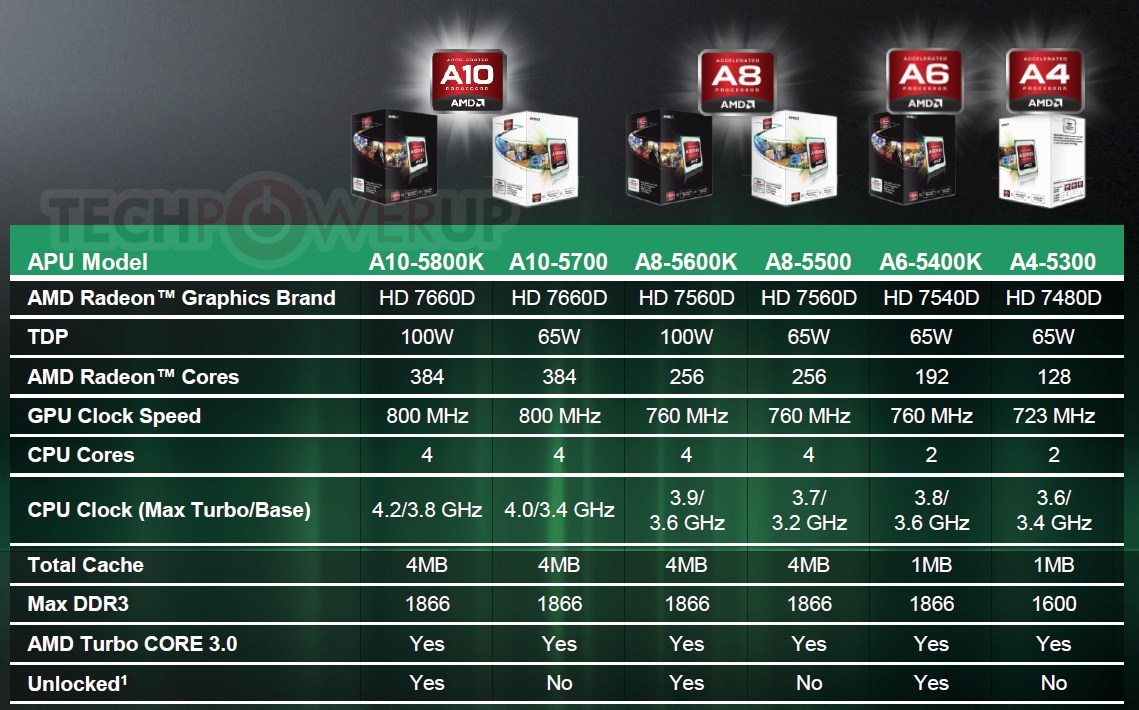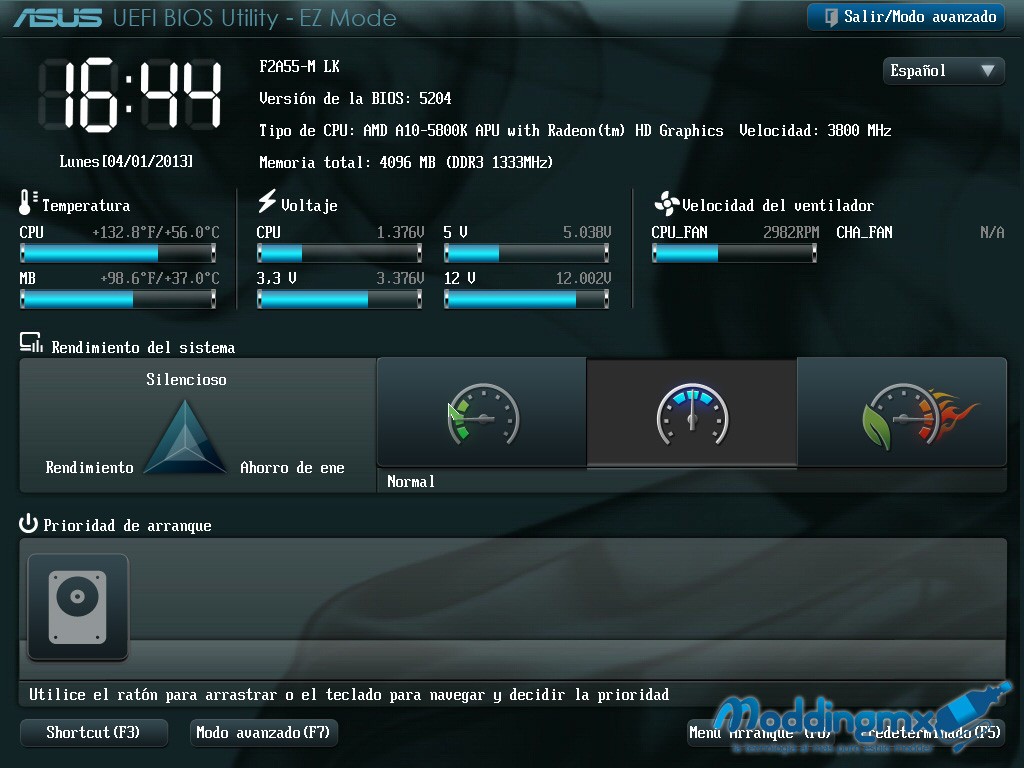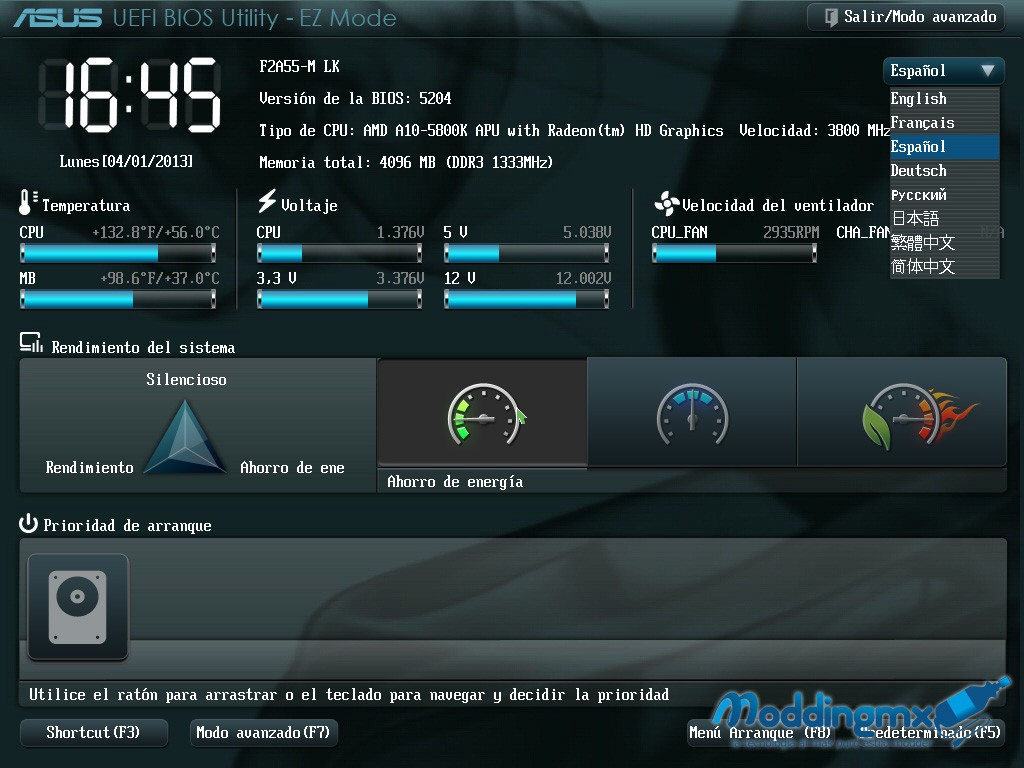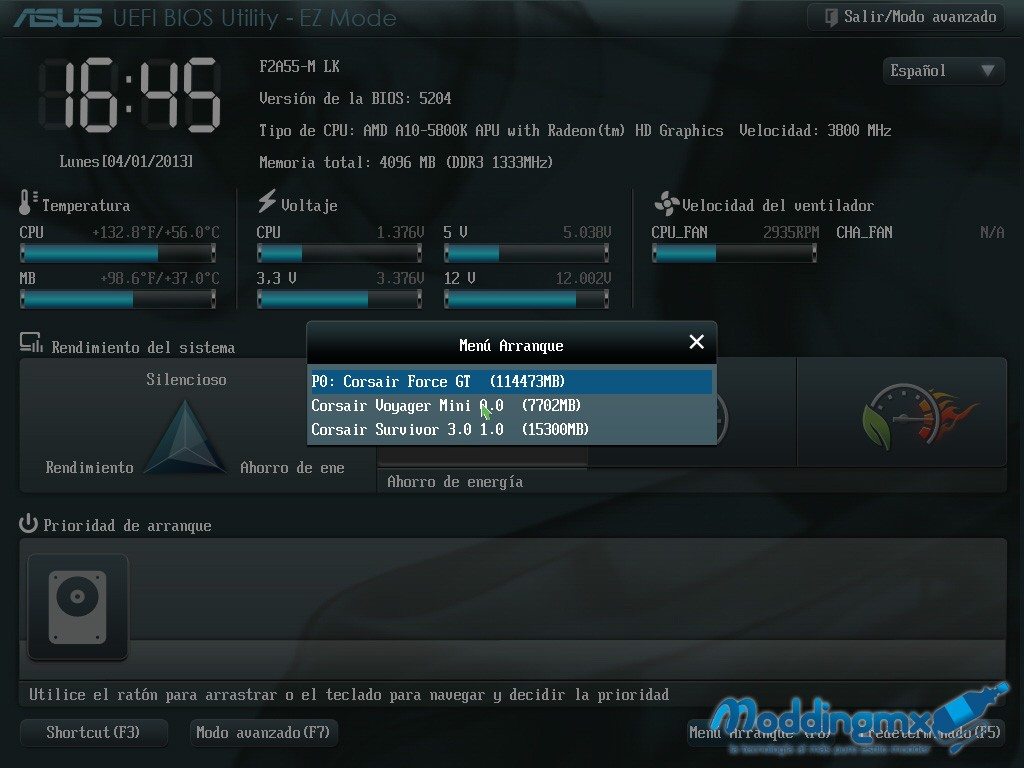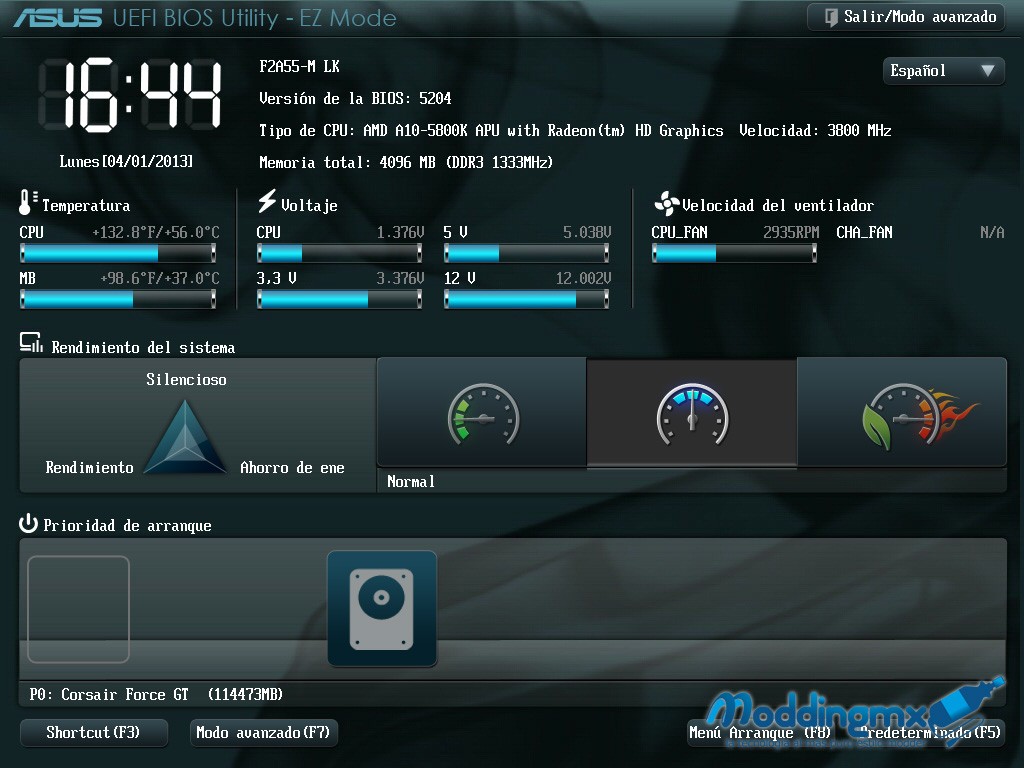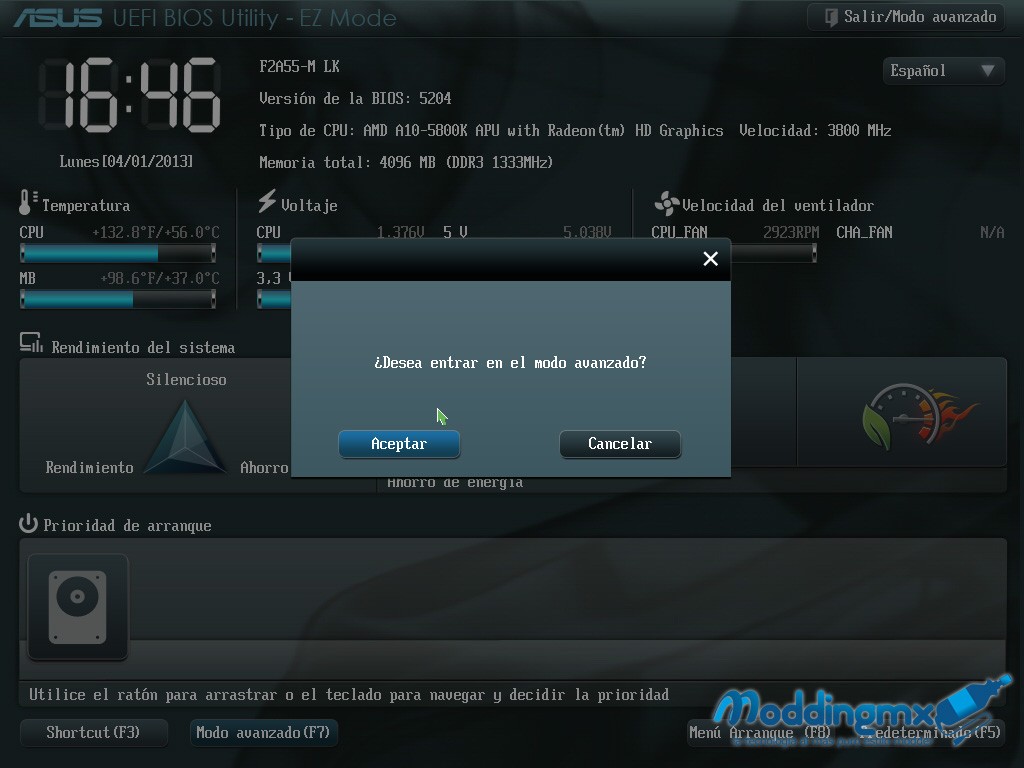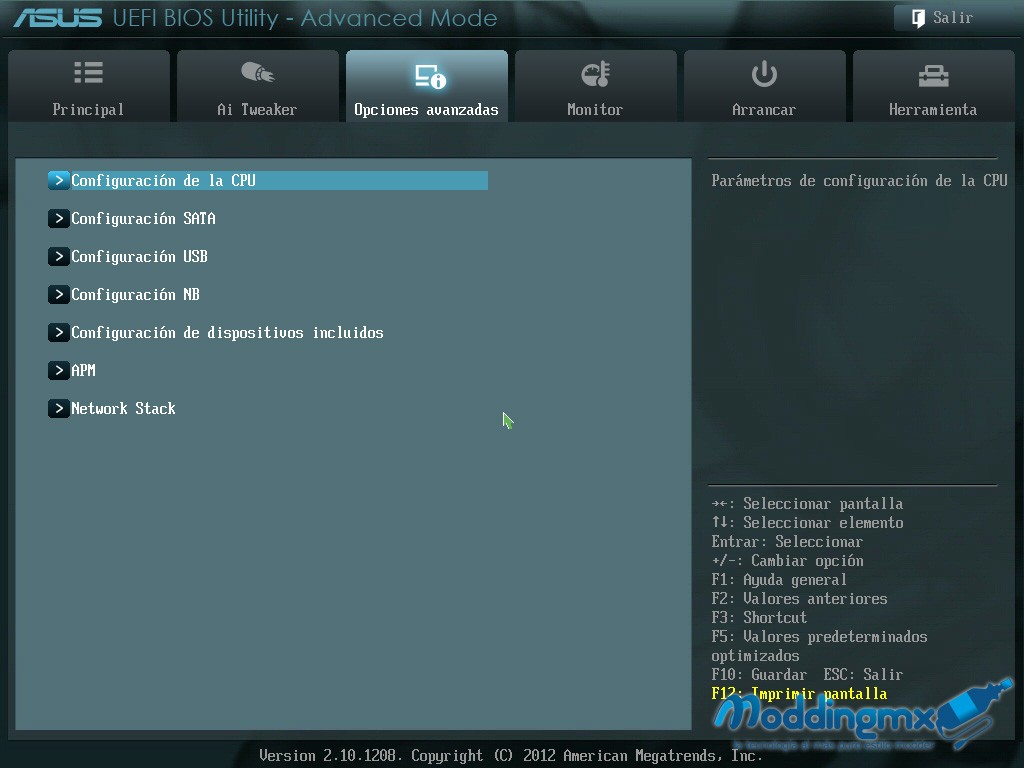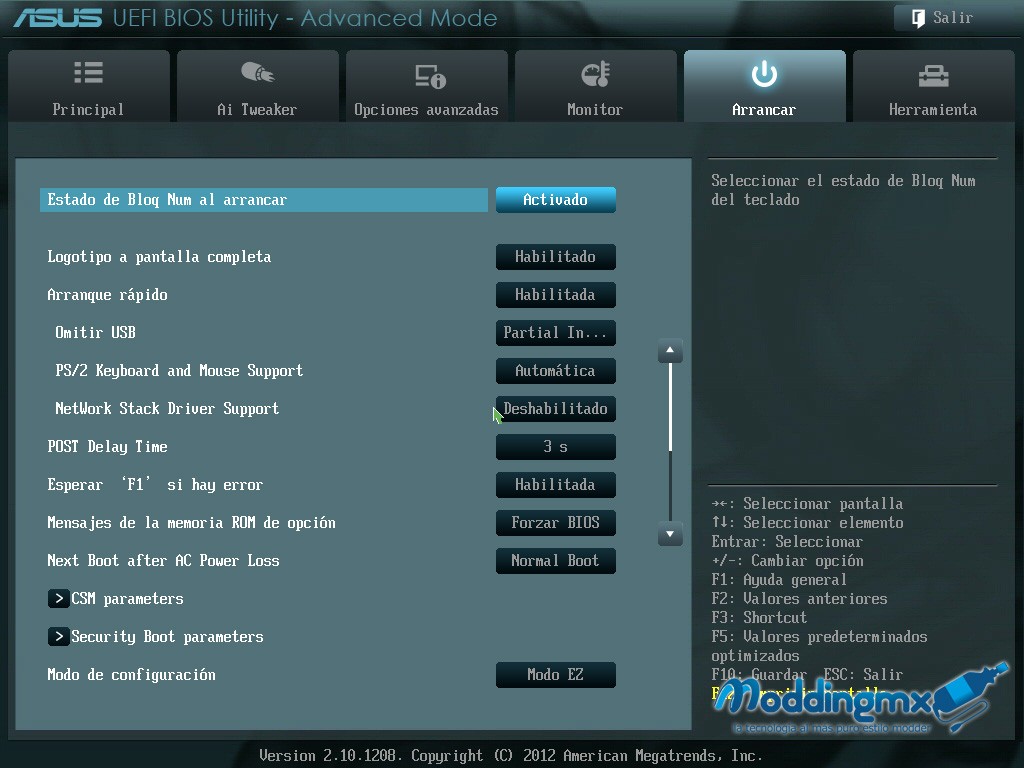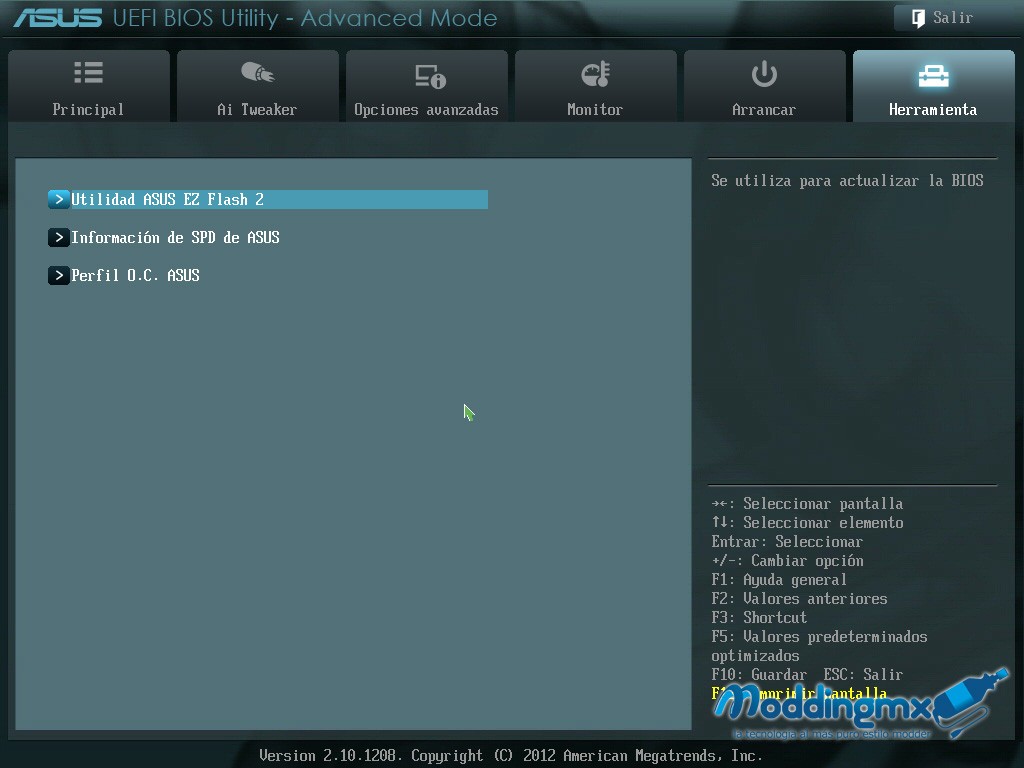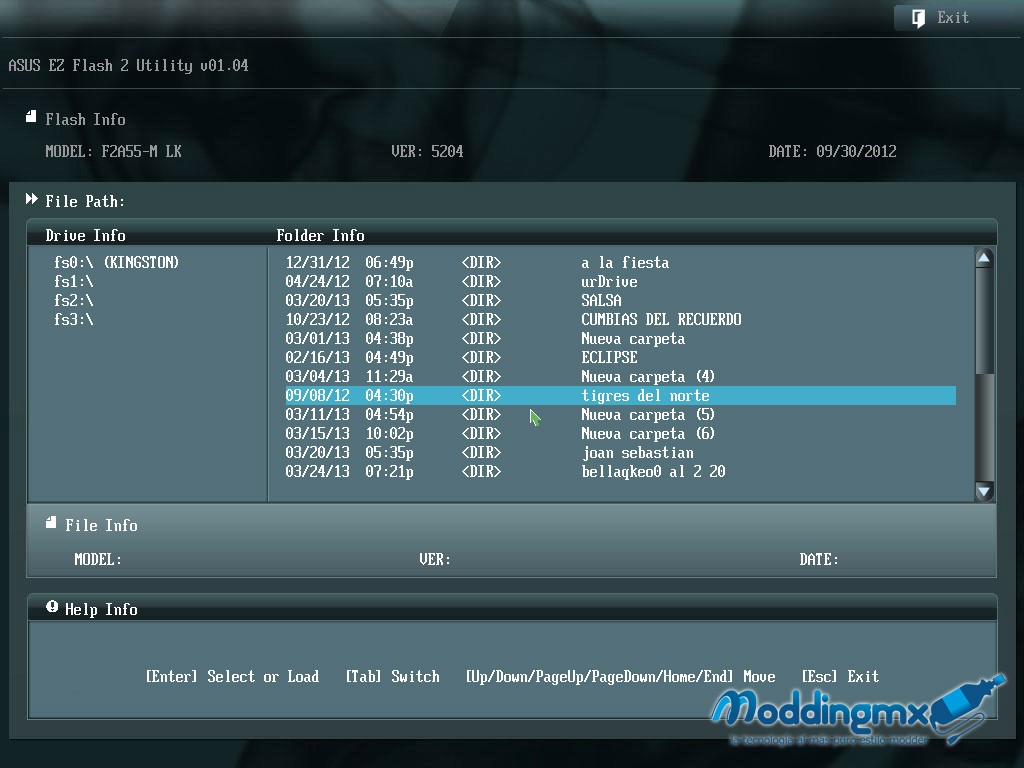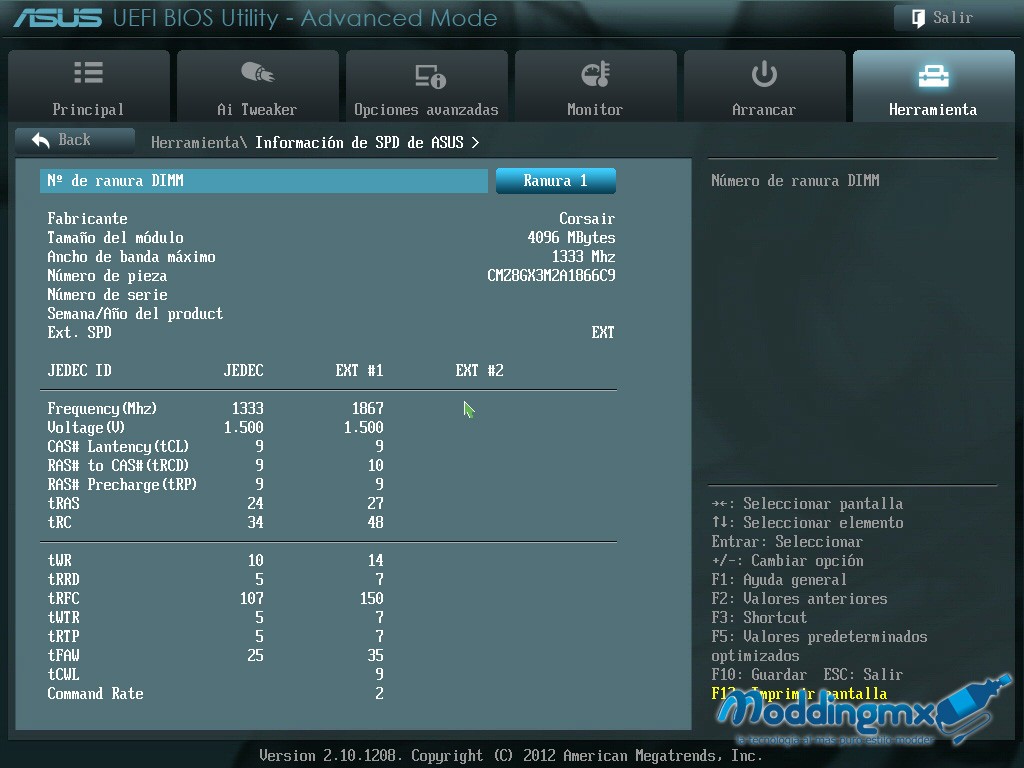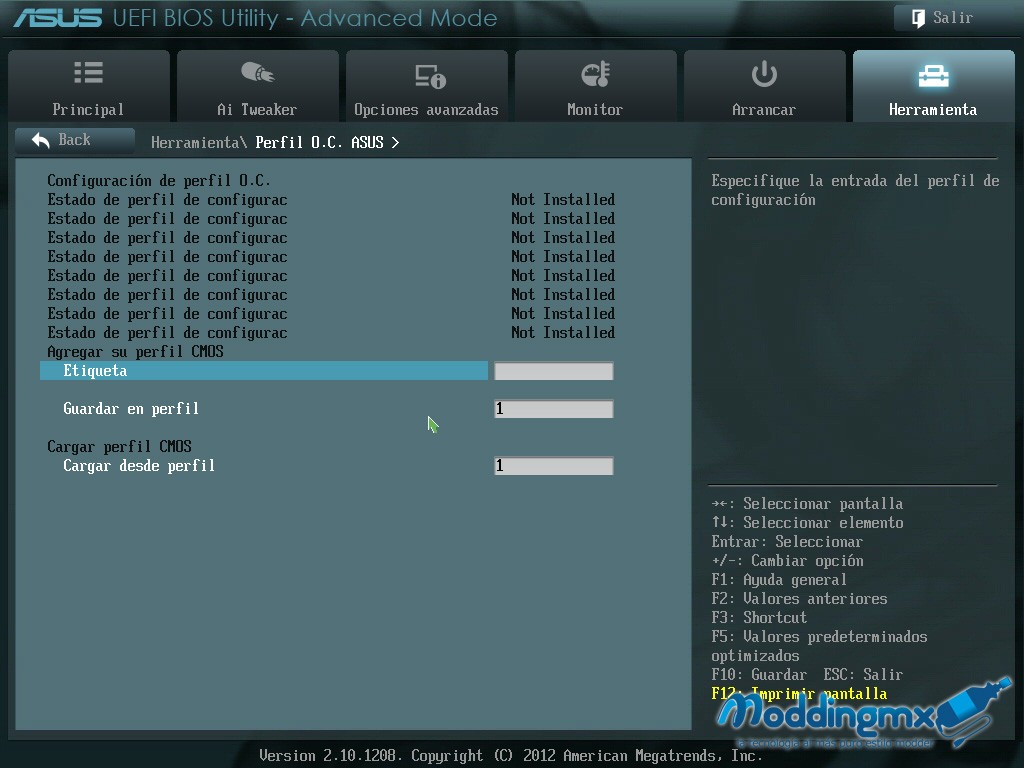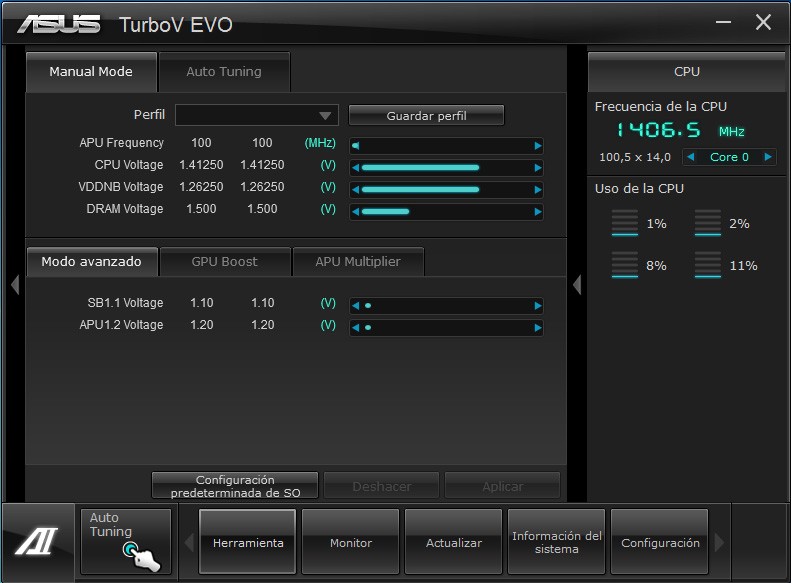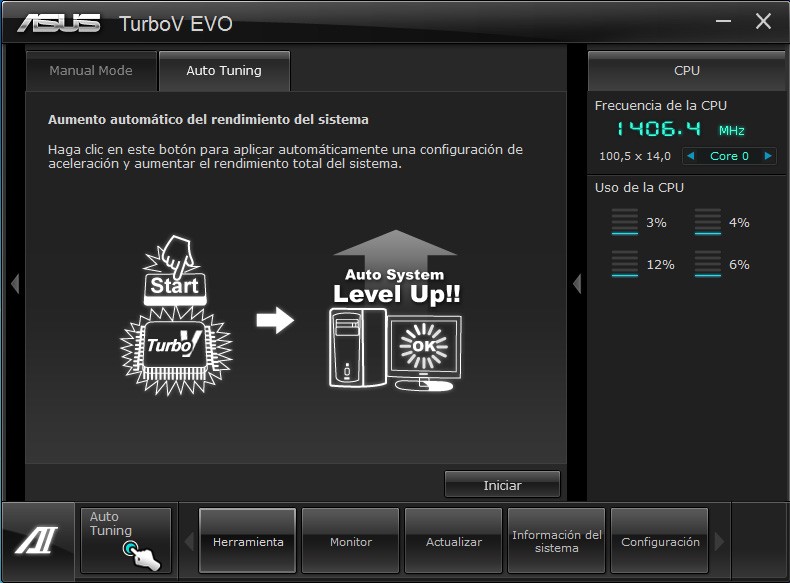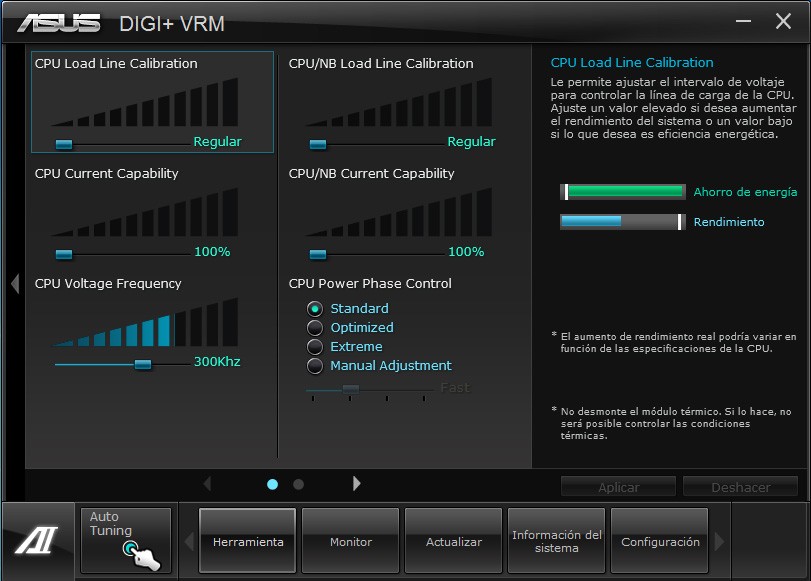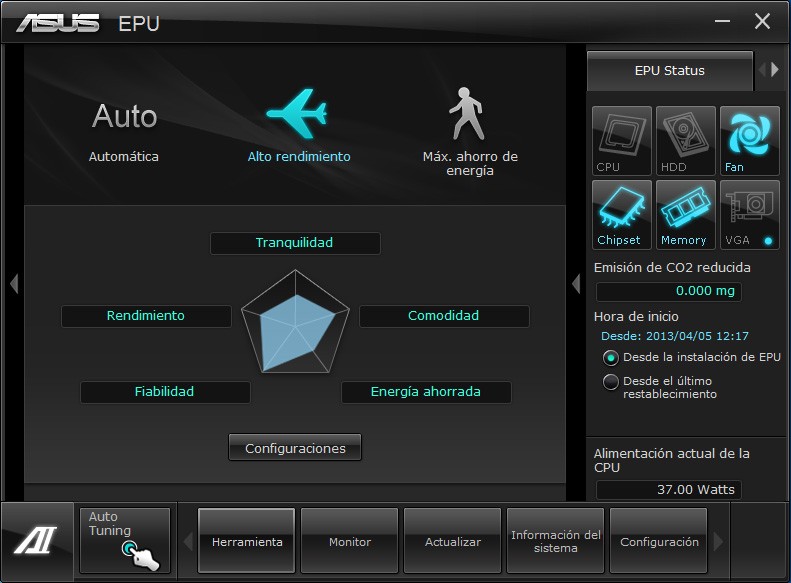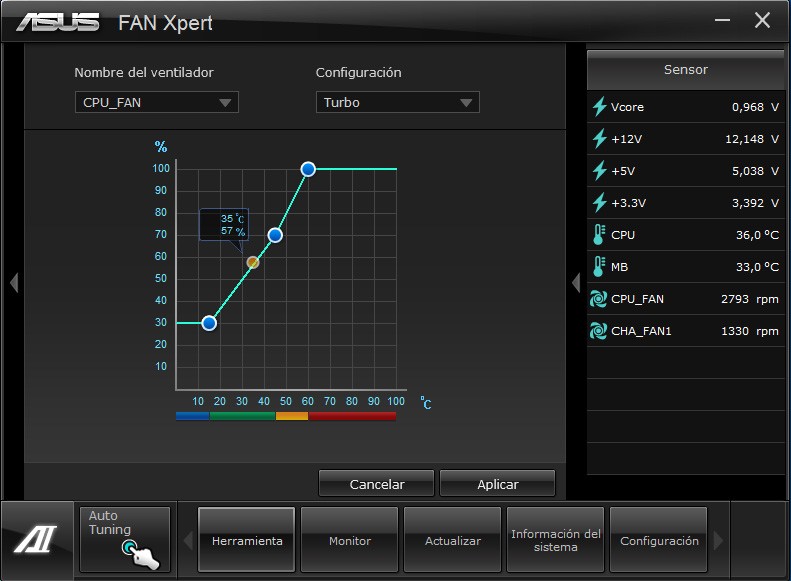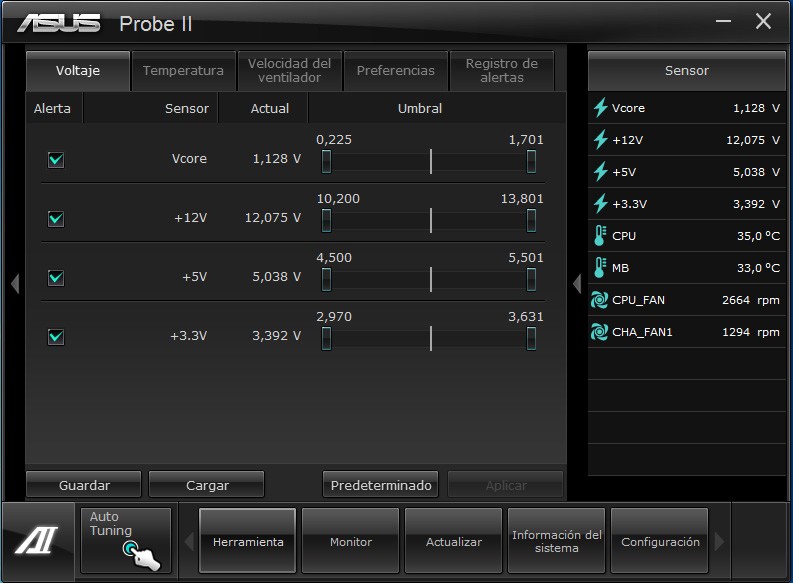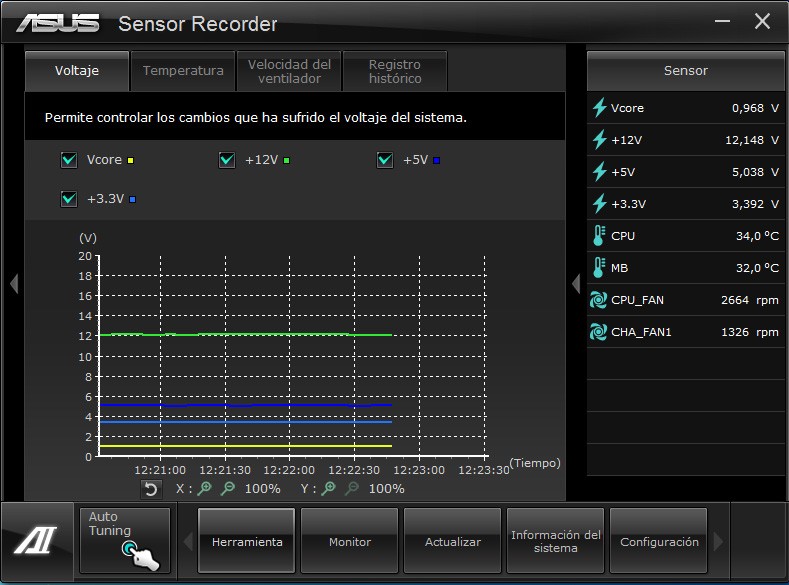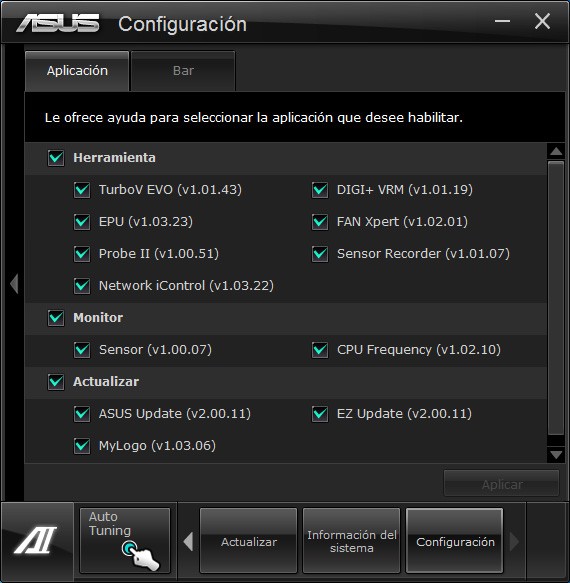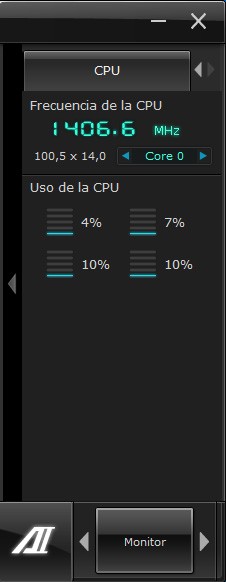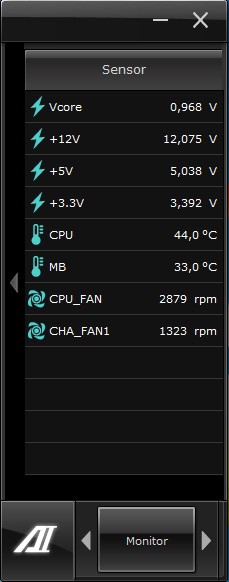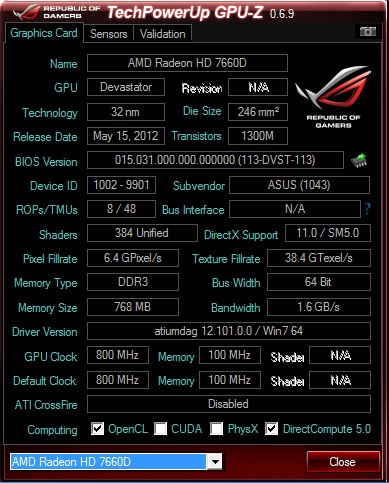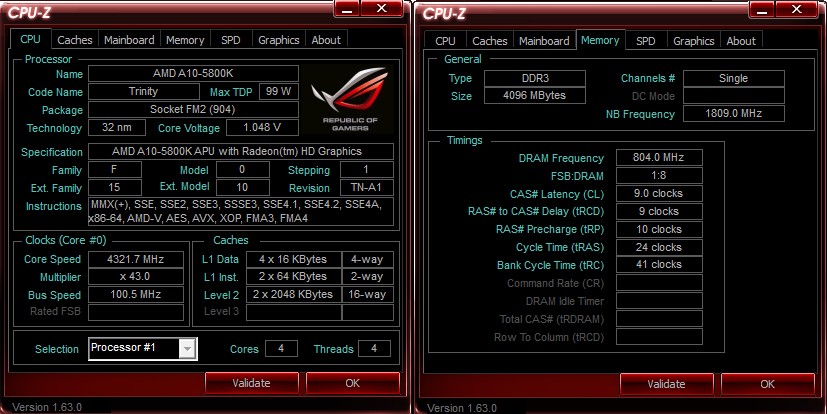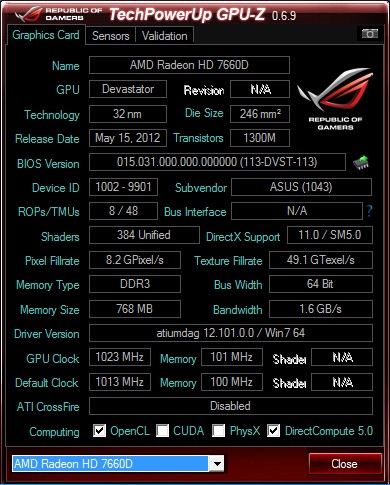Hola amigos de ModdingMX, para este review les presentare una plataforma nueva en el laboratorio de ModdingMX, se trata de la nueva serie de APUs “Trinity”, anteriormente tuvimos la oportunidad de realizar pruebas de la serie APU “Llano” en algunas tarjetas madre, logrando muy buenos resultados en lo que es una plataforma completa a un costo bajo-medio. Por ello estoy seguro que esta nueva serie tiene muy buenas expectativas, combinando a ello el potencial de una tarjeta madre con las características y funcionalidades que nos otorga ASUS, complementamos para tener un sistema de juegos a un costo razonable.
A continuación les dejo una gráfica con los procesadores APUs disponibles y sus características:
Especificaciones
Si bien esta tarjeta madre no es de alto rendimiento como podríamos encontrar como tarjetas con el chipset A85X, encontramos muy buenas características que nos permitirán armar un equipo multimedia y de juegos, esto debido al GPU integrado y la capacidad para una configuración RAID, obteniendo con ello un gran rendimiento.
Empaque y Accesorios
Analizando el empaque y los accesorios de la tarjeta madre nos encontramos con cosas muy básicas, iniciando con el empaque el cual se encuentra con los colores negro y amarillo. Aun así el empaque dispone de bastante información la cual nos guiara al momento de comprar la tarjeta madre y verificar que es la la indicada y la cual necesitamos en nuestro sistema.
En el frontal del empaque observamos el modelo de la tarjeta madre F2A55-M LK, además en la parte inferior las tecnologías únicas con las que ASUS dotó a la tarjeta madre, también se dispone de compatibilidad con el nuevo sistema operativo de Microsoft “Windows 8”.
En el reverso se detalla cada una de las tecnologías así como especificaciones, todo esto junto con una miniatura indicando las conexiones de la tarjeta madre.
En los laterales de la Tarjeta madre encontramos únicamente el modelo así como el logo de ASUS.
En la parte inferior del empaque contamos nuevamente con el logo de ASUS y el modelo de la tarjeta madre, además de información como es el Nº de serie, Nº de parte, etc…
Finalmente en la parte superior contamos con el logo de ASUS así como un poco de información de EPU y la tecnología Anti-Surge, esta información la encontramos en diferentes idiomas incluyendo el Español.
En el interior del empaque se observa en la parte izquierda los accesorios y debajo la tarjeta madre dentro de una bolsa antiestática para su protección.
Aquí se aprecia mucho mejor la tarjeta madre fuera del empaque, pero aun dentro de la bolsa antiestática.
Una vez retirada la bolsa podemos observar en una toma completa la tarjeta madre ASUS F2A55-M LK.
Finalmente encontramos los accesorios con que contamos en esta tarjeta madre:
- Guía del usuario
- CD de drivers y utilidades
- 2 Cables SATA
- I/O Shield
A detalle
Es tiempo de apreciar los detalles de la tarjeta madre. En este caso encontramos un diseño en negro con azul y con conexiones básicas en la parte posterior, siendo este un diseño muy armonioso y se presta para una posible modificación en el gabinete donde se utilice la tarjeta madre como parte del sistema.
En la imagen anterior se aprecia una toma abierta de la tarjeta madre donde se aprecian todos los componentes.
Gracias al Chipset AMD A55 FCH (Hudson D2), dispondremos con un total de 10 conexiones USB 2.0, 4 en la paste trasera del panel y 6 internos (Las 3 conexiones azules que se aprecian en la parte inferior de la imagen).
En la parte inferior derecha de la tarjeta madre encontramos el F_PANEL donde realizan las conexiones del botón de encendido, el botón de reset, así como los leds indicadores.
Para los puertos de expansión contaremos con las siguientes conexiones:
- 1 x PCIe 2.0 x16
- 2 x PCIe 2.0 x1
- 1 x PCI
Gracias a su conexión PCIe 2.0 x16 podremos conectar una tarjeta gráfica para que en combinación con el GPU que se incluye en el APU se puede realizar Hybrid Graphics y obtener un rendimiento mayor a un costo mas económico.
Cerca del F_PANEL encontramos el chipset AMD A55 y 4, de un total de 6 conexiones SATA a 3 Gb/s, donde podremos tener una configuración Raid:
- Raid 0
- Raid 1
- Raid 10
Recorriendo los chips que hacen posible el funcionamiento de todas las características de la tarjeta madre, nos encontramos con el Realtek® ALC887 el cual nos ofrece el sonido de alta definición.
Ahora vemos el chip Realtek® 8111F encargado de controlar nuestra conexión a Internet Gigabit LAN.
AMD anuncio que para la segunda generación de los APUs cambiaría el Socket pasando del FM1 de los APUs «Llano» al nuevo AMD Socket FM2 con «Trinity» el cual se aprecia en la imagen anterior.
En la tarjeta madre F2A55-M LK se cuenta con capacidad de hasta 32GB de memoria RAM DDR3 , soporte para AMD Memory Profile (AMP) y trabaja con frecuencias de:
- 1866 MHz
- 1600 MHz
- 1333 MHz
- 1066 MHz
Cerca de los slots para la memoria RAM encontramos el conector de 24 Pines así como las 2 restantes conexiones SATA de 3Gb/s, ademas de un led el cual se enciende cuando nuestro sistema tiene conectada correctamente la corriente eléctrica.
Ahora observamos uno de los chips mas importantes, se trata del DIGI+ VRM, el cual esta diseñado para que se obtenga la mayor eficiencia energética ya que regula el voltaje del APU de manera inteligente, lo cual nos garantiza que la tensión del APU sera la más eficiente mediante perfiles automáticos o el que nosotros le asignemos.
UEFI BIOS
En este apartado les hablare del UEFI BIOS, que si bien ya es una tecnología establecida en muchas tarjetas madre, aun es algo que muchos no han podido experimentar. Básicamente el UEFI BIOS es un cambio radical de lo que estábamos acostumbrados a ver en el tradicional BIOS, ya que pasamos del complejo sistema basado en texto a un sistema mucho mas fácil de usar e intuitivo hacia el usuario, podremos navegar por todo la interfaz utilizando el teclado o el mouse, además se dispone de una interfaz única de ASUS llamada «EZ Mode» donde es aun más simple la configuración de nuestro sistema.
Para entrar al UEFI BIOS se hace de forma habitual al presionar la tecla “Del” al iniciar nuestro sistema, por defecto entraremos en la interfaz única de ASUS “EZ Mode”, donde se cuenta con información detallada y la más común que se utiliza cuando entramos al BIOS.
- Monitoreo del sistema
- Rendimiento del sistema
- Prioridad de arranque
En la parte superior derecha encontramos un menú que nos permite cambiar el idioma del UEFI BIOS.
Al presionar la tecla F8 accederemos al menú de arranque donde podremos seleccionar de cual dispositivo se iniciará el sistema.
Una de las principales ventajas del “EZ Mode” es que nos hace la tarea de organizar la prioridad de arranque mucho más sencilla, ya que para cambiar prioridades basta con arrastrar el dispositivo e ir dejando la prioridad del más significativo al menos significativo, en este caso únicamente contamos con una unidad de estado sólido, pero en sistemas con gran cantidad de dispositivos nos facilitará significativamente la tarea.
Otra de las funcionalidades que nos ofrece son las configuraciones de rendimiento, donde se muestra una gráfica con las características del perfil, en este caso el “Ahorro de energía” garantiza el menor consumo energético en nuestra computadora.
En el perfil «Normal» obtendremos un sistema balanceado tanto en rendimiento, ahorro de energía y el ruido que se genere por los ventiladores.
Finalmente nos encontramos con el perfil Óptimo de ASUS, con el cual obtendremos el rendimiento máximo de nuestro sistema.
Esas son las características principales que encontramos en el EZ Mode, sin embargo, aún queda por analizar el Modo avanzado y para acceder a ello solo basta presionar la tecla F7.
En el modo Advanced Mode, encontramos similitud con el BIOS tradicional, sin embargo, la interfaz es mucho más amigable y podremos movernos con libertad con el Mouse, teniendo como pestaña inicial “Principal” donde tendremos información del sistema y podremos cambiar el idioma, la fecha y hora.
En la segunda pestaña “Ai Tweaker” tendremos opciones para modificar los parámetros de nuestro sistema y realizar overclock, además se localizan las opciones del Digi+ VRM.
En la pestaña de “Opciones avanzadas” tendremos diferentes parámetros para configurar nuestro sistema desde CPU, SATA, USB, entre otros más.
Pasando a la pestaña «Monitor» nos encontraremos con información sobre nuestro sistema en tiempo real, es decir, temperatura del CPU, temperatura de la Tarjeta Madre, velocidad de los ventiladores y los voltajes actuales.
Para todo lo referente a los parámetros del booteo tendremos que ir a la pestaña de «Arranque», en la cual podremos configurar el dispositivo del cual arrancara la PC, así como características del inicio de nuestro sistema.
En la ultima pestaña «Herramienta» tendremos tres opciones:
- Utilidad ASUS EZ Flash 2
- Información de SPD de ASUS
- Perfil O.C. ASUS
En la utilidad ASUS EZ Flash podremos actualizar el BIOS del sistema mediante un archivo en dispositivos de almacenamiento, como Memorias USB.
Mientras que en la información de SPD de ASUS encontraremos la información, en ese formato, de los diferentes módulos de memoria RAM instalados en nuestro sistema.
Finalmente en el Perfil O.C. ASUS podremos guardar o cargar perfiles de configuración cuando realizemos Overclock.
Software
Hablar de tecnologías únicas en una marca es sin duda uno de los puntos principales antes de adquirir un producto. En el caso de ASUS siempre trata de dotar cada tarjeta madre con características que puedan aprovechar los usuarios para sacar el máximo provecho a su hardware, es por ello que en este apartado nos detendremos a explicar de forma breve cada una de las características con las que cuenta el software que viene junto con la tarjeta madre F2A55-M LK.
ASUS incluye ya en todas sus tarjetas madre una utilidad llamada ASUS AI Suite II, donde vienen incluidas todas las herramientas necesarias para sacarle el máximo rendimiento a nuestra tarjeta madre.
TurboV EVO
TurboV EVO nos permite realizar overclock mediante software en nuestro sistema actualizando los cambios en tiempo real, esto sin necesidad de reiniciar la computadora, además se podrán guardar los perfiles y la forma en se ajustan los parámetros es mucho mas intuitiva.
Si eres de los que aun no tienen mucha experiencia en overclock pero quieres sacar el máximo provecho a tus componentes, contaremos con la pestaña de Auto Tuning con la cual TurboV EVO se encarga de ajustar los parámetros de nuestro sistema realizando un overclock estable con solo dar un par de clicks.
Aquí les dejo el vídeo demostrativo por parte de ASUS donde se muestra la simpleza de realizar Overclock si no cuentas con experiencia.
DIGI+ VRM
Una de las tecnologías de ASUS es DIGI+ VRM donde podremos ajustar el voltaje de la linea de carga del CPU, con lo cual podremos establecer parámetros y pasar de tener el mejor rendimiento a un ahorro de energía en pocos minutos.
EPU
Como parte del software también encontramos EPU, donde también podremos configurar nuestro sistema para obtener el mejor rendimiento o ahorrar energía y con ello contribuir al medio ambiente, ya que en la parte izquierda de la ventana del software nos indica cuanta emisión de CO2 hemos reducido.
Fan Xpert
ASUS Fan Xpert nos permite configurar al máximo los perfiles de cada ventilador instalado en nuestro sistema, ya que podremos tener control total de cada uno de ellos, para ver a mejor detalle esta tecnología les dejo el siguiente video.
Probe II
Con Probe II podremos configurar los umbrales de voltaje, temperatura, velocidad del ventilador es decir, que podremos configurar los limites de cada parámetros y si se llegan a rebasar los limites el sistema nos mandará un aviso, así siempre estaremos seguros de estar siempre dentro de los rangos establecidos.
Sensor Recorder
Gracias a este software podremos guardar un historial de todos los cambios que halla sufrido nuestro sistema, tanto en voltaje, temperatura y velocidad de los ventiladores.
Network iControl
En este apartado podremos controlar todos los parámetros de nuestra red, donde además podremos dar prioridades a cada aplicación que se este ejecutando, controlando con ello el total de nuestras conexiones, además se cuenta con perfiles para una configuración más rápida.
Configuración
Como todo software, también contamos con una herramienta de configuración donde podremos manejar todos los parámetros del ASUS AI Suite II.
Información del sistema
También contaremos con una pestaña donde se nos muestra la información del sistema con las pestañas de:
- MB (Tarjeta Madre)
- CPU
- SPD (Módulos de Memoria RAM)
Finalmente a todo momento podremos contar con información detallada del CPU en la parte izquierda de la ventana de ASUS AI Suite II.
[/Pruebas de rendimiento]
Para la realización de las pruebas de rendimiento se utilizó un sistema operativo recién instalado (Windows 7 – 64Bits), se instalaron todos los drivers en el CD de instalación de la tarjeta madre. Se deshabilitaron procesos que pudieran estar corriendo en segundo plano y afectaran el rendimiento del equipo durante las pruebas.
Estos son los resultados que obtuvimos en las pruebas de rendimiento:
[SWF]https://hardwareviews.com/wp-content/uploads/2013/04/UnigineHeaven_f2a55mlk.swf, 600, 300[/SWF]
[button link=»https://hardwareviews.com/wp-content/uploads/2013/04/UnigineHeaven_f2a55mlk.swf» variation=»darkgrey»]Ver en pantalla completa[/button]
[SWF]https://hardwareviews.com/wp-content/uploads/2013/04/msikombustor250_f2a55mlk.swf, 600, 300[/SWF]
[button link=»https://hardwareviews.com/wp-content/uploads/2013/04/msikombustor250_f2a55mlk.swf» variation=»darkgrey»]Ver en pantalla completa[/button]
[SWF]https://hardwareviews.com/wp-content/uploads/2013/04/superpimod_f2a55mlk.swf, 600, 300[/SWF]
[button link=»https://hardwareviews.com/wp-content/uploads/2013/04/superpimod_f2a55mlk.swf» variation=»darkgrey»]Ver en pantalla completa[/button]
[SWF]https://hardwareviews.com/wp-content/uploads/2013/04/cinebench115_f2a55mlk.swf, 600, 300[/SWF]
[button link=»https://hardwareviews.com/wp-content/uploads/2013/04/cinebench115_f2a55mlk.swf» variation=»darkgrey»]Ver en pantalla completa[/button]
[SWF]https://hardwareviews.com/wp-content/uploads/2013/04/winrar_f2a55mlk.swf, 600, 300[/SWF]
[button link=»https://hardwareviews.com/wp-content/uploads/2013/04/winrar_f2a55mlk.swf» variation=»darkgrey»]Ver en pantalla completa[/button]
[SWF]https://hardwareviews.com/wp-content/uploads/2013/04/wprime209_f2a55mlk.swf, 600, 300[/SWF]
[button link=»https://hardwareviews.com/wp-content/uploads/2013/04/wprime209_f2a55mlk.swf» variation=»darkgrey»]Ver en pantalla completa[/button]
[SWF]https://hardwareviews.com/wp-content/uploads/2013/04/residentevil5_f2a55mlk.swf, 600, 300[/SWF]
[button link=»https://hardwareviews.com/wp-content/uploads/2013/04/residentevil5_f2a55mlk.swf» variation=»darkgrey»]Ver en pantalla completa[/button]
[SWF]https://hardwareviews.com/wp-content/uploads/2013/04/finalfantasyxiv_f2a55mlk.swf, 600, 300[/SWF]
[button link=»https://hardwareviews.com/wp-content/uploads/2013/04/finalfantasyxiv_f2a55mlk.swf» variation=»darkgrey»]Ver en pantalla completa[/button]
[SWF]https://hardwareviews.com/wp-content/uploads/2013/04/plaunreal3_f2a55mlk.swf, 600, 300[/SWF]
[button link=»https://hardwareviews.com/wp-content/uploads/2013/04/plaunreal3_f2a55mlk.swf» variation=»darkgrey»]Ver en pantalla completa[/button]
Overclock
Para realizar Overclock de una manera segura, ASUS incorpora en su Suite de herramientas el Auto Tuning, con la cual se puede obtener un mayor rendimiento de nuestro sistema sin necesidad de ajustar manualmente los valores, muy útil si aún no se cuenta con mucha experiencia en el Overclock pero queremos aprovechar al máximo nuestros componentes.
En el caso de nuestro equipo de prueba utilizando la herramienta de Auto Tuning obtuvimos un aumento del 13% para el CPU y el 18% para el GPU.
Esta es la configuración básica de nuestro equipo de pruebas con las configuraciones iniciales antes de realizar Overclock de manera manual.
Después de probar varias configuraciones obtuvimos un rendimiento estable alcanzando un aumento del CPU a 4.3Ghz y el GPU hasta los 1023Mhz.
Modding
Hablando desde el punto de vista modder podremos encontrar en la tarjeta madre F2A55-M LK una gran versatilidad, ya que por su tamaño reducido podremos ingeniar un sin fin de proyectos sin la necesidad de limitarnos por la cantidad de espacio que pudiese ocupar todo el equipo, es por ello que esta tarjeta madre en conjunto con los APUs de AMD se combinan perfecto para un sistema multimedia, donde la preocupación por el espacio no es una limitación.
Contando con un diseño combinado con color café y Azul, puedemos enfocar en esa combinación nuestro proyecto de Modding. Si bien para una tarjeta madre podemos tener una infinidad de ideas para modificaciones en conjunto con el gabinete o un proyecto Scratch modding, sólo resta dejarles una pequeña galería de la tarjeta madre para que puedan imaginar sus propios proyectos.
Conclusiones
Después de tener en nuestro laboratorio de pruebas una nueva plataforma con la segunda generación de los APU, puedo decir que los resultados fueron tal como tenía en mente, un equipo versátil con un potencial gráfico bastante bueno y con un costo bajo, si a esto le sumamos que empresas como ASUS dotan a sus tarjetas madre con tecnologías únicas, sin duda es una buena opción para armar un equipo multimedia. En el caso de la Tarjeta madre F2A55-M LK puedo decir que gracias al software incorporado se puede obtener un gran rendimiento del sistema en poco tiempo y ajustando solamente algunos parámetros.
Contamos con un gran número de conexiones SATA, Anti-Surge, UEFI BIOS, Digi+VRM, EPU, ASUS AI Suite II. Con todo esto incorporado en la tarjeta madre, sin duda es una buena inversión.
Diseño compacto, precio justo, tecnologías únicas y respaldo de la marca es lo que obtendremos de la F2A55-M LK, es por ello que desde el laboratorio de ModdingMX se hace acreedora a nuestra distinción:
ModdingMX agradece a ASUS por el Sample otorgado para esta revisión.